Ko darīt, ja Windows 10 trūkst Userdata.dll
Soļi, lai atrisinātu userdata.dll problēmas
- Palaidiet sistēmas failu pārbaudītāja skenēšanu
- Skenēt reģistru ar CCleaner
- Programmu noņemšana no Windows startēšanas
- Atjaunot Windows ar sistēmas atjaunošanu
- Atjauniniet ierīces draiverus
- Pārinstalējiet programmatūru
- Iegūstiet jaunu Userdata.dll failu
- Pievienojiet DLL fiksācijas programmatūru
Userdata ir kopīgs DLL (Dynamic Link Library) sistēmas fails, kam nepieciešams palaist kādu programmatūru. Daži lietotāji ir norādījuši, ka, startējot Windows, parādās kļūdas ziņojums userdata.dll. Ja mēģināt manuāli atvērt konkrētu programmu, var parādīties arī kļūdas ziņojums userdata.dll.
Userdata.dll kļūdas ziņojums norāda: šī lietojumprogramma neizdevās sākt, jo userdata.dll netika atrasts. Programmas atkārtota instalēšana var novērst šo problēmu .
Šis kļūdas ziņojums parasti tiek parādīts, kad userdata.dll ir vai nu trūkst, vai kaut kādā veidā ir bojāts. Līdz ar to programmatūrai, kurai nepieciešams lietotāja datu fails, nevar piekļūt. Tāds pats kļūdas ziņojums var parādīties uz citiem DLL failiem, un tā labojumi ir diezgan līdzīgi. Tas ir, kā jūs varat noteikt userdata.dll trūkst kļūdas ziņojumu Windows 10.
Kā noteikt userdata.dll problēmas
1. risinājums: palaidiet sistēmas failu pārbaudes pārbaudi
Tā kā userdata ir DLL sistēmas fails, sistēmas failu pārbaudītājs var izlabot trūkstošo userdata.dll kļūdu. Sistēmas failu pārbaudītājs ir komandrindas utilīta, kas skenē sistēmas failu korupciju. SFC ne vienmēr novērš bojātus failus, taču tas ir vērts par to. SFC skenēšanu var sākt komandu rindā šādi.
- Lai atvērtu Cortana, uzdevumjoslā nospiediet pogu šeit .
- Meklēšanas lodziņā ievadiet komandu uzvedni.
- Ar peles labo pogu noklikšķiniet uz Command Prompt un atlasiet Run as administrator .

- Pēc tam, lūdzu, ievadiet uzvedni “DISM.exe / Online / Cleanup-image / Restorehealth” un nospiediet Atgriezties, pirms sākat SFC skenēšanu.
- Pēc tam ievadi 'sfc / scannow' uz Prompt un nospiediet taustiņu Enter.

- Restartējiet sistēmu Windows, ja Windows resursu aizsardzība novērš bojātus failus.
2. risinājums: skenēt reģistru ar CCleaner
Userdata.dll kļūdas ziņojums var būt saistīts arī ar nederīgiem lietotāju datu reģistra ierakstiem. Tātad, skenējot reģistru ar cienījamu lietderību, var noteikt kļūdas ziņojumu userdata.dll. Freeware CCleaner versija ir viens no galvenajiem reģistra tīrīšanas līdzekļiem. Jūs varat labot reģistra ierakstus ar CCleaner šādi.
- Lai saglabātu CCleaner iestatīšanas vedni cietajā diskā, noklikšķiniet uz šīs tīmekļa lapas zaļās lejupielādes pogas.
- Atveriet CCleaner uzstādītāju, lai instalētu reģistra tīrāku.
- Lai atvērtu reģistra tīrāku, noklikšķiniet uz reģistra CCleaner loga kreisajā pusē.

- Atlasiet visas reģistra izvēles rūtiņas un nospiediet pogu Scan for Issues .
- Noklikšķiniet uz pogas Fix atlasītās problēmas .
- Tiks atvērts dialoglodziņš, kurā var izvēlēties reģistra dublējumu. Lai gan jūs, iespējams, to nevēlaties, atlasiet opciju Jā, ja vēlaties saglabāt rezerves failu.

- Lai labotu reģistru, nospiediet pogu Fix All Selected Issues .

3. risinājums: noņemiet programmas no Windows startēšanas
Daži Lenovo klēpjdatoru lietotāji ir norādījuši, ka, startējot Windows, parādās kļūdas ziņojums userdata.dll. Viņi atrisināja šo problēmu, noņemot programmas Lenovo Password Manager Pro un pirkstu nospiedumu lasītāju programmas. Tādējādi var būt tā, ka startēšanas programma ģenerē kļūdas ziņojumu. Tātad programmatūras noņemšana no sistēmas startēšanas ir vēl viena iespējamā kļūda lietotājamdata.dll. Tādā veidā jūs varat atspējot startēšanas programmatūru operētājsistēmā Windows 10.
- Atveriet Win + X izvēlni ar Windows taustiņa + X taustiņu.
- Izvēlnē atlasiet Uzdevumu pārvaldnieks, lai atvērtu logu momentuzņēmumā tieši zemāk.

- Noklikšķiniet uz cilnes Start-up, kas parādīta tieši zemāk.

- Pēc tam varat noņemt programmas no Windows startēšanas, izvēloties tos un noklikšķinot uz Atspējot .
- Varat arī noņemt Windows startēšanu, atceļot opciju Load startup items (Ielādēt startēšanas vienumus ) sistēmas konfigurācijā. Nospiediet taustiņu Windows taustiņu + R, lai palaistu zemāk redzamo logu, noklikšķiniet uz Run un ievadiet OK .

- Pēc tam cilnē Vispārīgi noklikšķiniet uz opcijas Selective startup radio.
- Atzīmējiet izvēles rūtiņu Ielādēt startēšanas vienumus .
- Noklikšķiniet uz pogas Apply un OK .
- Atveramajā dialoglodziņā Sistēmas konfigurācija noklikšķiniet uz Restartēt .
4. risinājums: sistēmas Windows atjaunošana ar sistēmas atjaunošanu
Sistēmas atjaunošana var noderēt, lai noteiktu bojātus DLL failus. Ar šo utilītu jūs varat atjaunot sistēmu Windows 10 agrāk, kas var novērst bojātus sistēmas failus. Sistēmas atjaunošana var labot userdata.dll, ja trūkst kļūdas, ja varat izvēlēties atjaunošanas punktu, kas atjaunos Windows datumu, kad DLL kļūdas ziņojums netiks parādīts jūsu klēpjdatorā vai darbvirsmā. Tas ir veids, kā jūs varat atgriezties sistēmā Windows.
- Lai atvērtu sistēmas atjaunošanu, ar peles labo pogu noklikšķiniet uz izvēlnes Sākt un izvēlieties Izpildīt .
- Teksta lodziņā Run's Open ievadiet "rstrui" un noklikšķiniet uz Labi, lai atvērtu sistēmas atjaunošanas logu.

- Kā alternatīvu ieteiktajam atjaunojumam noklikšķiniet uz opcijas Izvēlēties citu atjaunošanas punktu .
- Nospiediet pogu Next, lai atvērtu atjaunošanas punktu sarakstu.

- Lai skatītu pilnu atjaunošanas sarakstu, noklikšķiniet uz opcijas Rādīt vairāk atjaunošanas punktu .
- Izvēlieties atjaunošanas punktu, lai atgrieztos sistēmā Windows.
- Windows atjaunošana noņem programmas, kas instalētas pēc atlasīta atjaunošanas punkta. Lai noskaidrotu, kāda programmatūra tiek dzēsta konkrētam atjaunošanas punktam, varat nospiest pogu Skenēt skartās programmas .

- Noklikšķiniet uz Tālāk un Pabeigt, lai atgrieztos sistēmā Windows.
5. risinājums: atjauniniet ierīces draiverus
Daži lietotāji ir norādījuši, ka aparatūras draiveru atjaunināšana ir fiksējusi lietotājadata.dll kļūdu. Tātad novecojušu vai bojātu draiveru atjaunināšana ir vēl viena iespējamā lietotāja risinājuma kļūda. Tomēr ir grūti pateikt, kuri draiveri jums būs jāatjaunina. Jūsu labākais ir pievienot programmatūru operētājsistēmai Windows 10, kas skenēs jūsu vadītājus.
Driver Booster 6 ir programmatūra, ar kuras starpniecību var atjaunināt AMD, Nvidia un Intel draiverus. Freeware versiju varat pievienot Windows platformām, noklikšķinot uz Free Download šajā tīmekļa lapā. Programmatūra automātiski skenē draiverus un uzskaita visus vajadzīgos atjauninājumus, kad to palaižat. Atzīmējiet izvēles rūtiņu Novecojis un noklikšķiniet uz pogas Atjaunināt tūlīt, lai atjauninātu draiverus.

6. risinājums: pārinstalējiet programmatūru
Ja lietotāja datu kļūdas ziņojums parādās kādai konkrētai programmai, var atkārtoti instalēt šo programmatūru. Userdata.dll trūkst kļūdas ziņojumā teikts: " Pārinstalēt pieteikumu var atrisināt šo problēmu ." Tātad, tas ir viens padoms, lai noteiktu DLL kļūda. Tas ir veids, kā jūs varat pārinstalēt programmu.
- Ar peles labo pogu noklikšķiniet uz pogas Sākt, lai atvērtu izvēlni Win + X, un šajā izvēlnē noklikšķiniet uz Palaist.
- Ievadiet opciju “appwiz.cpl” un noklikšķiniet uz Labi, lai atvērtu vadības paneļa apletu, kas parādīta tieši zemāk.

- Atlasiet programmu, kas atgriež DLL kļūdas ziņojumu, un noklikšķiniet uz pogas Atinstalēt .
- Noklikšķiniet uz pogas Jā, lai apstiprinātu.
- Pēc programmas atinstalēšanas restartējiet sistēmu Windows.
- Pēc tam pārinstalējiet jaunāko programmatūras versiju. Jūs parasti varat lejupielādēt jaunāko versiju no programmatūras tīmekļa vietnes.
7. risinājums: iegūstiet jaunu Userdata.dll failu
Ja fails userdata.dll ir dzēsts, jūs varat iegūt jaunu no DLL-Files.com. DLL-Files.com ir viens no slavenākajiem DLL failu avotiem. Tādā veidā jūs varat iegūt jaunu lietotāja datu failu no šīs tīmekļa vietnes.
- Atveriet šo tīmekļa lapu savā pārlūkprogrammā.
- Noklikšķiniet uz Lejupielādēt, lai saglabātu lietotājvārdu.dll ZIP.

- Atveriet lietotāja failu ZIP failā File Explorer.
- Nospiediet pogu Extract all .

- Noklikšķiniet uz Pārlūkot, lai atlasītu mapes ceļu, lai noņemtu ZIP, un noklikšķiniet uz pogas Izvilkums .
- Failu pārlūkprogrammā atveriet ekstrahēto userdata.dll mapi.
- Atlasiet failu userdata.dll un nospiediet pogu Kopēt uz .

- Izvēlieties, lai to kopētu System32 mapē.
- Pēc tam atlasiet oriģinālo userdata.dll failu mapē, kurai to pieprasījāt, un nospiediet pogu Delete .
- Restartējiet darbvirsmu vai klēpjdatoru.
- Jums var būt nepieciešams reģistrēt DLL failu. Lai to izdarītu, nospiediet taustiņu Windows taustiņu + X un atlasiet komandu uzvedni (Admin) .
- Ievadiet komandu uzvednes logā “regsvr32 userdata.dll” un nospiediet taustiņu „Atgriezties”.

- Sākuma izvēlnē noklikšķiniet uz Restartēt .
8. risinājums: pievienojiet DLL fiksācijas programmatūru
Ir daudz DLL fiksatoru programmatūras Windows, kas nosaka DLL kļūdas. DLL Suite, DLL rīks, DLL faili Fiksētājs un bezmaksas DLL fiksators ir daži no utilītiem, kas skenē un labo bojātus DLL failus. Tie ietver arī datubāzes, no kurām jūs varat saņemt DLL failu nomaiņu. Tā, piemēram, šie komunālie pakalpojumi var noderēt, lai noteiktu lietotājadata.dll trūkstošo kļūdu. DLL Suite ir mazumtirdzniecība par 9, 99 $, un jūs varat izmēģināt nereģistrētu šīs programmatūras versiju, noklikšķinot uz pogas Sākt lejupielādi šajā lapā.
Tie ir daži rezolūcijas, kas, iespējams, noteikt userdata.dll trūkst kļūdas Windows 10. Ņemiet vērā, ka daži no iepriekš minētajām rezolūcijām var arī noteikt trūkstošo DLL kļūdas ziņojumus citiem failiem.


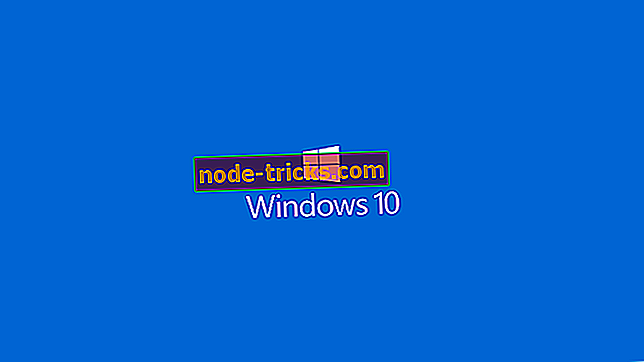

![PFN LIST CORRUPT kļūda operētājsistēmā Windows 10 [FIXED]](https://node-tricks.com/img/fix/412/pfn-list-corrupt-error-windows-10-9.jpg)



